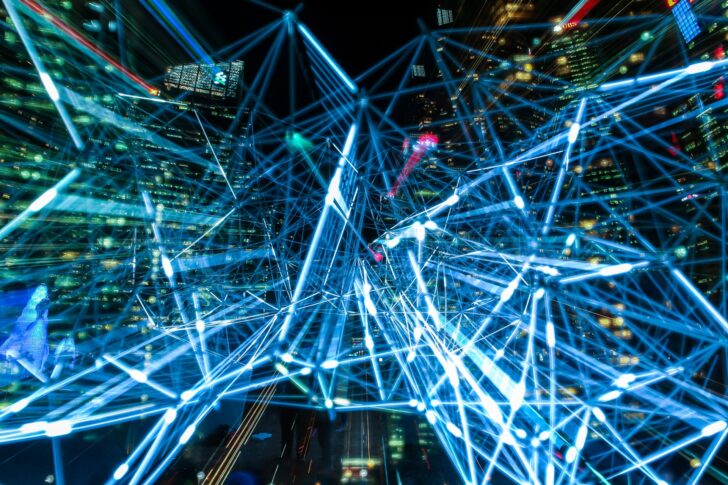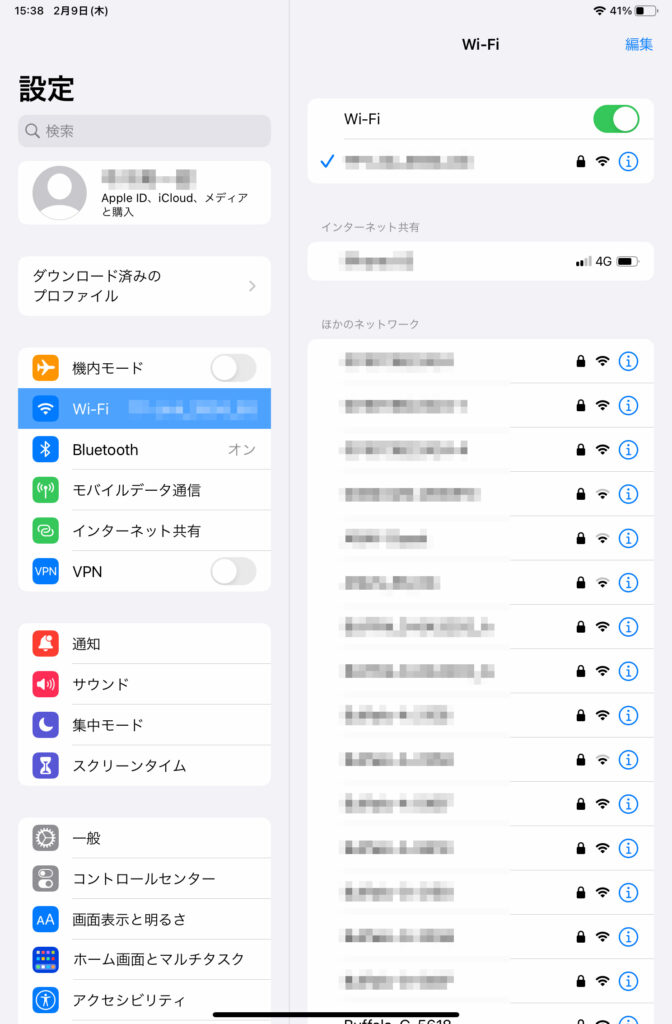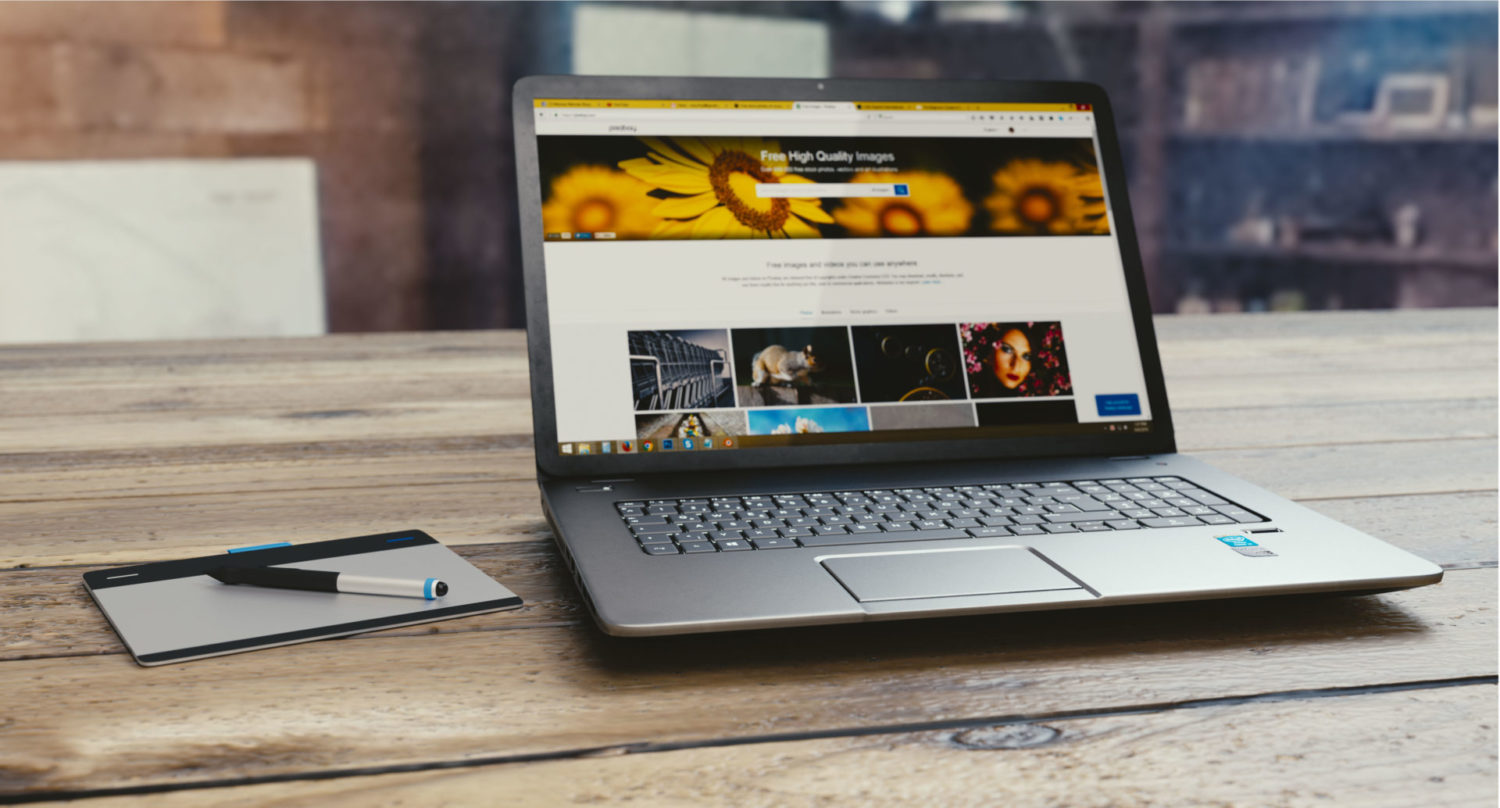出張先などから公衆網を使用して、PC やスマートフォン・タブレット端末から社内ネットワークへ接続することができます。WindowsPC からの接続には「リモートVPN-WIN」、Android 端末からの接続には「リモートVPN-Android」を使用します。iOS 端末からの接続にはOS の機能を使用します。
ご自分で全ての接続情報を手入力する場合は大変かもしれませんが、設定するためのプロファイルを弊社からメールでお送りするので、クリックだけで設定が完了しますよ。
iPad での VPN 設定(L2TP)
設定手順
- 弊社から iPad に送ったメールの添付ファイルをタップします。
- プロファイルがダウンロードされましたと表示されます。
- 設定を開き(画像1)アカウント名の下に「ダウンロード済みのファイル」が表示されていることを確認します。
- ダウンロード済みのプロファイルをタップして開いたウインドウの右上「インストール」をタップします。
iPad からのサーバー接続
サーバーへの接続は iPhone や iPad 標準のファイル App を使用します。アプリが見つからない方は「ファイル」または「files」と検索します。
お好みに応じて、Owlfiles(旧 FE File Explorer)を App store からダウンロードして使用することも可能です。
ファイル App を開く
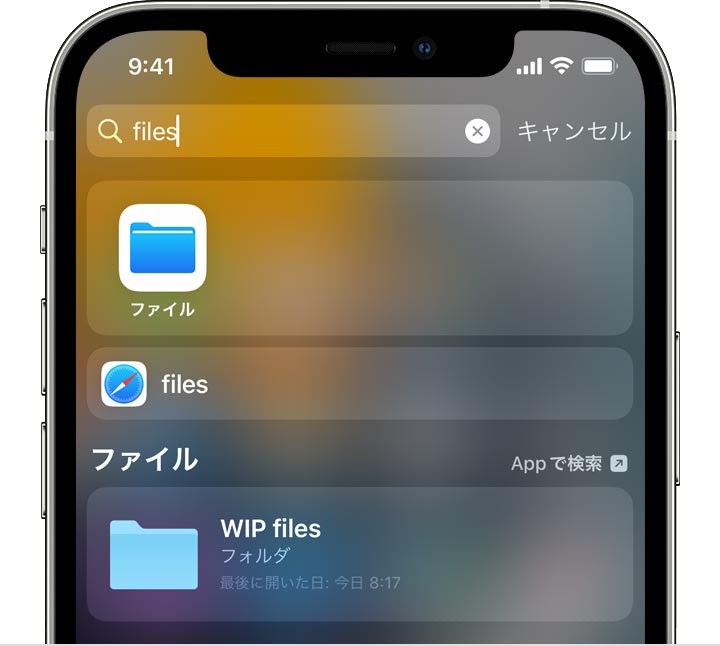
ファイルと書かれた青いアイコンを開きます。
サイドバーを開く

画面左上の「共有」の上にある青いアイコンをタップします。
サブメニューを開く
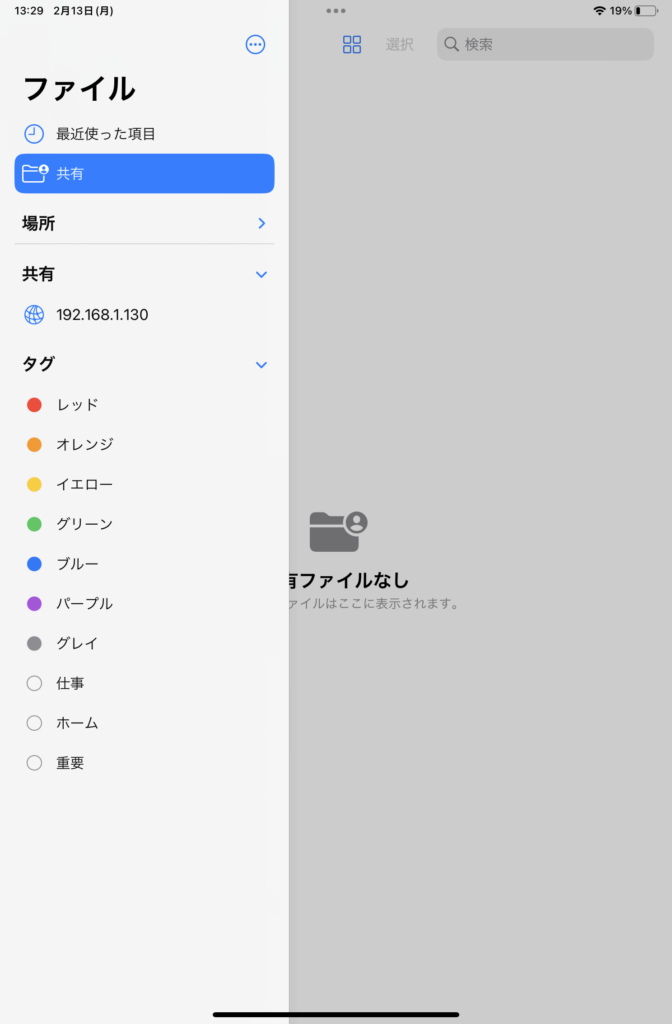
開いたサイドバーの上部、ファイルと書かれた右斜め上の青い3点アイコンをタップします。
サーバーへ接続する
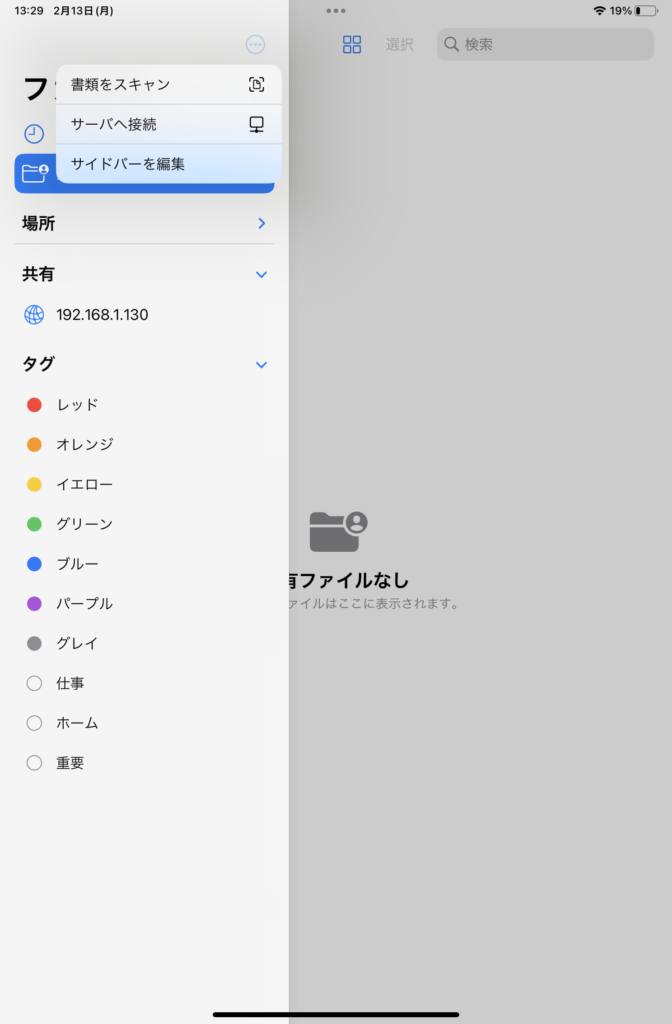
サブメニューが開きます。サーバーへ接続をタップします。
サーバーアドレスの入力
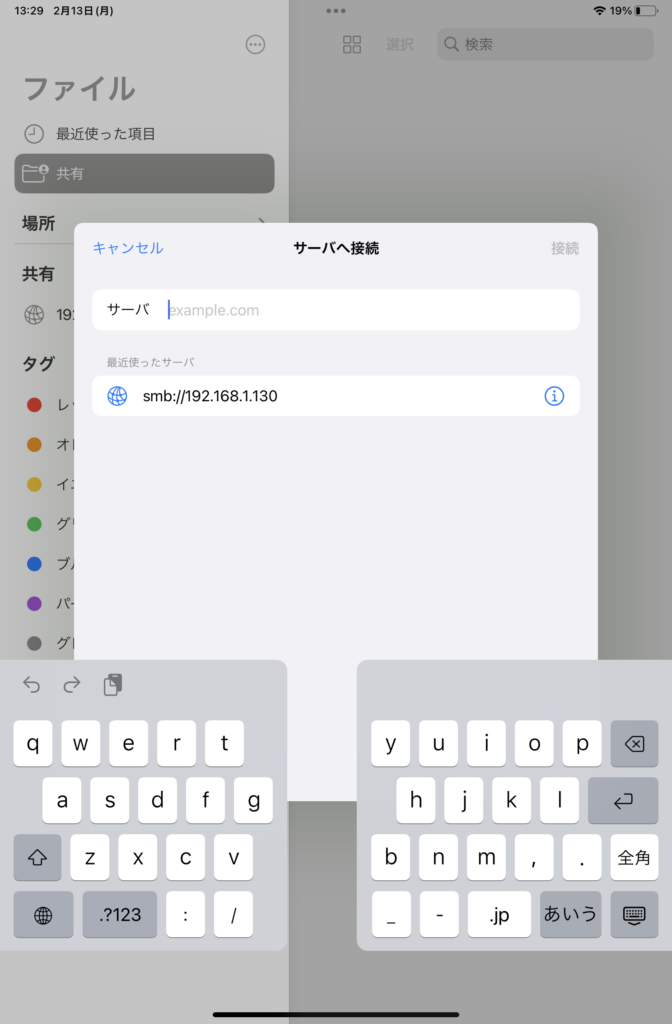
お伝えしたサーバーのアドレスを入力します。
ユーザー認証
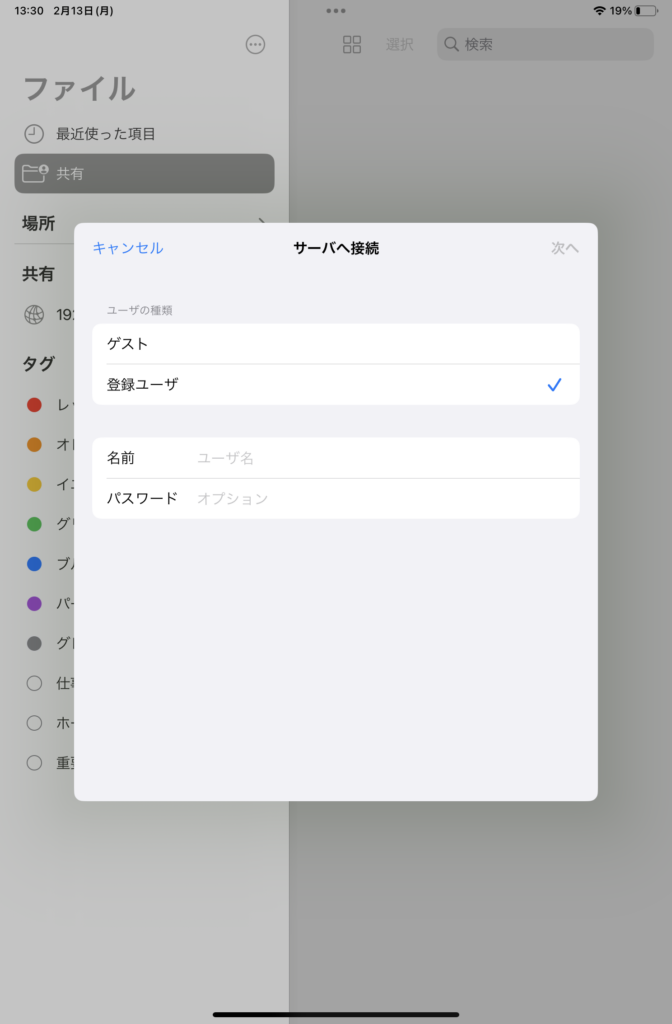
ユーザーが限定されたフォルダ(Secure folder)への接続の場合は登録ユーザーを選択し、ユーザー名とパスワードを入力します。共有フォルダ(Public folder)への接続はゲストを選択します。ゲストでのログインが認証されない場合は、登録ユーザを選び名前欄に「guest」を入力します。